Microsoft fornisce una vasta gamma di strumenti per gestire l’ambiente Hyper-V: System Center Virtual Machine Manager (SCVMM), PowerShell, strumento di configurazione del server, ecc. Tuttavia, Hyper-V Manager si distingue tra essi per la sua semplicità e l’interfaccia utente intuitiva. In questo post, discuteremo come installare e configurare Hyper-V Manager e come può migliorare il processo di gestione di Hyper-V.
Cos’è Hyper-V Manager?
Hyper-V Manager di Microsoft è uno strumento amministrativo che può essere utilizzato per creare, modificare e rimuovere macchine virtuali (VM) e host in esecuzione in un ambiente virtuale Hyper-V. Hyper-V Manager è stato rilasciato per la prima volta da Microsoft insieme a Windows Server 2008 e da allora è disponibile come parte del sistema operativo Windows, il che significa che non richiede alcuna licenza aggiuntiva.
Requisiti di sistema
Prima di installare Hyper-V Manager, assicurati che il tuo computer soddisfi i requisiti hardware per ospitare Hyper-V. Anche se lo strumento di gestione non ha requisiti hardware particolari, Hyper-V Manager dovrebbe essere distribuito sulla stessa versione di host Hyper-V per utilizzare l’intero set di funzionalità disponibile per questa particolare versione del sistema operativo (OS). Consulta l’elenco completo delle combinazioni supportate di Hyper-V Manager e versioni di host Hyper-V qui.
Caratteristiche
Per capire cosa rende unico Hyper-V Manager e come può essere utilizzato al meglio, diamo un’occhiata a tutte le sue funzionalità.
- Hyper-V Manager interagisce con ciascun host e VM Hyper-V individualmente, il che è stato dimostrato essere impraticabile quando si gestiscono grandi ambienti Hyper-V con più VM in esecuzione contemporaneamente.
- È possibile gestire solo due componenti di infrastruttura con Hyper-V Manager: host Hyper-V e VM, inclusi i loro checkpoint, switch virtuali e dischi rigidi virtuali.
- SCVMM consente di impostare modelli sulla base dei quali le VM possono essere create automaticamente, mentre la creazione di VM in Hyper-V Manager è un processo completamente manuale.
- Hyper-V Manager utilizza la Windows Management Instrumentation (WMI) nativa per la rilevazione e la consegna degli eventi. Pertanto, qualsiasi modifica che avviene in un host Hyper-V o in una VM viene identificata quasi immediatamente e riflessa in un’interfaccia utente grafica (GUI).
- Hyper-V Manager può essere utilizzato per gestire un piccolo numero di host Hyper-V sia localmente che in remoto.
- A causa della sua GUI intuitiva e semplice, Hyper-V Manager è considerato uno strumento di gestione utile per i principianti che non hanno una formazione tecnica ma vogliono iniziare a lavorare con un ambiente Hyper-V.
- È uno strumento di gestione ottimo per piccole e medie imprese le cui esigenze di virtualizzazione possono essere soddisfatte anche con il set di funzionalità limitato di Hyper-V Manager.
Panoramica dell’interfaccia
Nel pannello sinistro puoi vedere il nome di un host Hyper-V. Nel pannello destro puoi vedere il menu che elenca tutte le opzioni di configurazione disponibili per un host Hyper-V nonché per le VM. Tre sottopannelli centrali (Macchine virtuali, Punto di ripristino, e Dettagli) contengono le informazioni principali riguardanti le VM in esecuzione su un host.
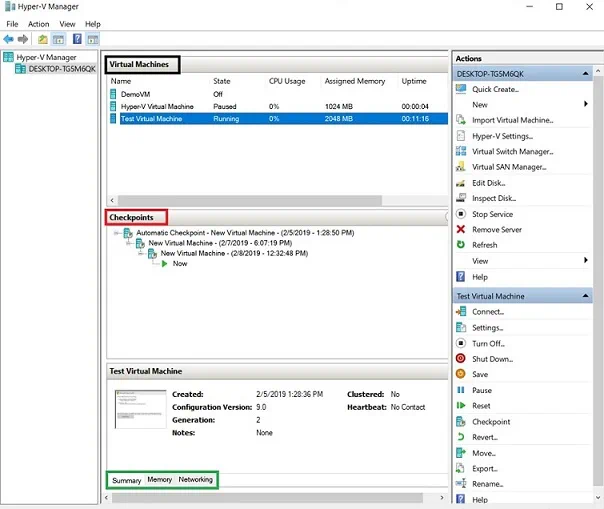
La sezione Macchine virtuali elenca tutte le VM, il loro nome, lo stato, l’utilizzo della CPU, la memoria assegnata, l’uptime, lo stato e la versione della configurazione. Per aggiungere o rimuovere una colonna, clicca con il tasto destro su qualsiasi colonna e seleziona quali dovrebbero essere visualizzate o nascoste.
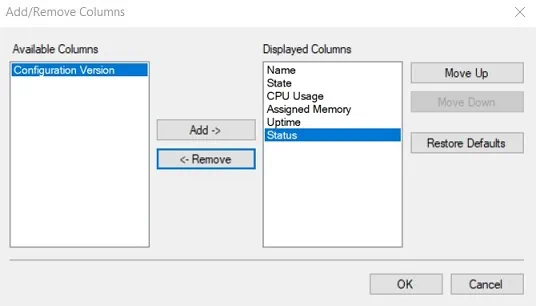
Nella sezione Punto di ripristino in basso, puoi vedere quanti punti di ripristino questa VM particolare ha e quando sono stati creati. La ultima sezione fornisce i dettagli primari riguardante una VM Hyper-V, incluso il riepilogo generale, la dimensione della memoria e le configurazioni di rete.
Come installare il gestore Hyper-V su Windows
Il gestore Hyper-V viene installato automaticamente quando si abilita il ruolo Hyper-V sul tuo computer. Un’altra opzione è abilitare solo le tool di gestione Hyper-V, applicata perlopiù su computer che non soddisfano i requisiti di sistema Hyper-V. Il processo di installazione di Hyper-V potrebbe anche variare a seconda dell’OS installato sul tuo computer. Più sotto, forniremmo le linee guida su come installare le tool di gestione Hyper-V, incluso il gestore Hyper-V, su Windows e Windows Server.
- Apri Pannello di controllo.
- Clicca su Programmi e caratteristiche.
- Clicca su Attiva o disattiva le funzioni di Windows.
- Espandi la sezione Hyper-V .
- Seleziona la casella Strumenti di Gestione Hyper-V per installare Hyper-V Manager (Se desideri abilitare anche il ruolo Hyper-V, seleziona Piattaforma Hyper-V)..
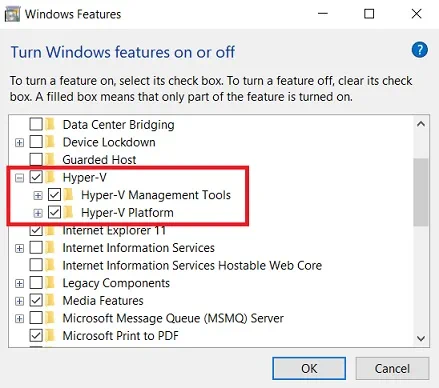
- Clicca su OK. Questa azione avvierà l’operazione di installazione.
- Clicca su Riavvia Ora per implementare tutte le modifiche necessarie o clicca su Non Riavviare per posticipare il riavvio del tuo computer.
Installa Hyper-V Manager su Windows Server
- Apri Gestore Server.
- Clicca su Gestisci.
- Seleziona Aggiungi Ruoli e Funzionalità per aprire la procedura guidata Aggiungi Ruoli e Funzionalità.
- Clicca su Funzionalità.
- Espandi Strumenti di Amministrazione Server Remoto e poi Strumenti di amministrazione del ruolo.
- Seleziona la casella Strumenti di gestione Hyper-V .
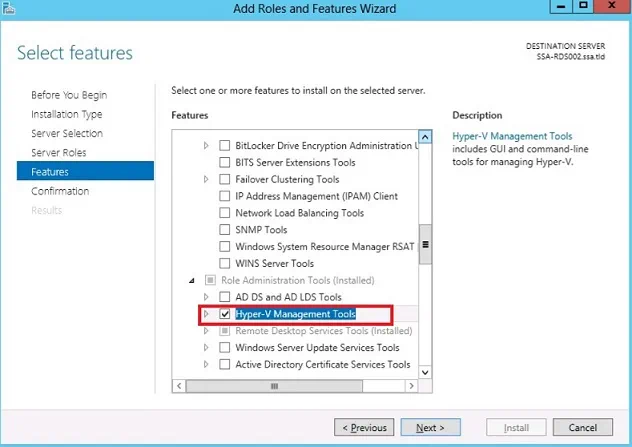
- Conferma le modifiche.
Installa Hyper-V Manager con PowerShell
Allo stesso tempo, puoi utilizzare i cmdlet PowerShell per rendere ancora più semplice il processo di installazione di Hyper-V.
Per abilitare gli strumenti di gestione di Hyper-V su Windows, apri PowerShell come amministratore ed esegui il seguente comando.
Enable-WindowsOptionalFeature -Online -FeatureName Microsoft-Hyper-V -All
Il processo partirà automaticamente. Non dimenticare di riavviare dopo che l’operazione è completata.
Per abilitare gli strumenti di gestione di Hyper-V su Windows Server, dovresti aprire anche una console PowerShell come amministratore ed eseguire il seguente comando:
Add-WindowsFeature rsat-Hyper-V-tools
Dopo l’installazione, è richiesto un riavvio del sistema per adottare tutte le modifiche.
Operazioni disponibili in Gestione Hyper-V
Alcuni dei nostri precedenti post sul blog hanno trattato come gestire un ambiente Hyper-V, inclusa la creazione e configurazione di VM, di switch virtuali, di adattatori di rete, e di checkpoint, utilizzando Gestione Hyper-V. In questo post, discuteremo delle operazioni e delle attività possibili che possono essere eseguite in Gestione Hyper-V.
A questo scopo, apri il gestore Hyper-V e guarda il pannello destro della console di gestione. Qui, puoi vedere una lista delle azioni che possono essere applicate a un host Hyper-V e a una particolare VM in esecuzione su quell’host.
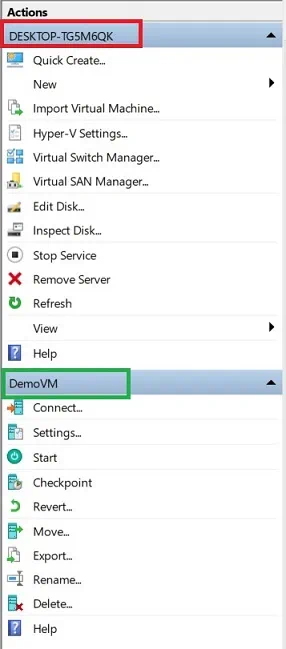
Adesso, discussiamo quali opzioni sono disponibili per gestire i host Hyper-V:
- Quick Create è un wizard di installazione Hyper-V utilizzato per semplificare e rendere facile il processo di creazione di una VM. Puoi selezionare un SO, un nome VM e una switch virtuale per assicurare la comunicazione con altre VM. Grazie al numero limitato di opzioni di configurazione, puoi creare rapidamente una VM Hyper-V con solo pochi clic.
- Nuovo ti permette di creare una Macchina Virtuale, Disco Rigido Virtuale,o un DiscoFloppy Virtuale.Se scegli di creare una VM o un disco rigido virtuale, dovrai aprire il corrispondente assistente, che ti fornirà un set di opzioni di configurazione. Per quanto riguarda il disco floppy virtuale, dopo aver selezionato questa opzione, verrà chiesto di immettere il nome del nuovo disco floppy e specificare la posizione in cui verrà memorizzato.
- Importa Macchina Virtuale. aprirà l’assistente Importa Macchina Virtuale, che può essere utilizzato per importare una VM da un insieme di file di configurazione su un server locale.
- Impostazioni di Hyper-V.Cliccando su Impostazioni di Hyper-V, avrai accesso alle impostazioni per un host Hyper-V. Qui puoi specificare la cartella predefinita per l’archiviazione dei file disco rigido virtuali e dei file di configurazione VM; abilitare il frazionamento dei nodi NUMA per eseguire più VM contemporaneamente; specificare il numero di migrazioni di archiviazione simultanee; consentire la modalità sessione avanzata. Inoltre, Hyper-V Manager ti consente di configurare le opzioni di gestione utenti, tra cui quali combinazioni di tasti devono essere applicate durante l’esecuzione di VMConnect, la combinazione di tasti per abilitare il rilascio del mouse, l’uso della modalità sessione avanzata e l’opzione per ripristinare tutte le caselle di controllo già selezionate in Hyper-V Manager.
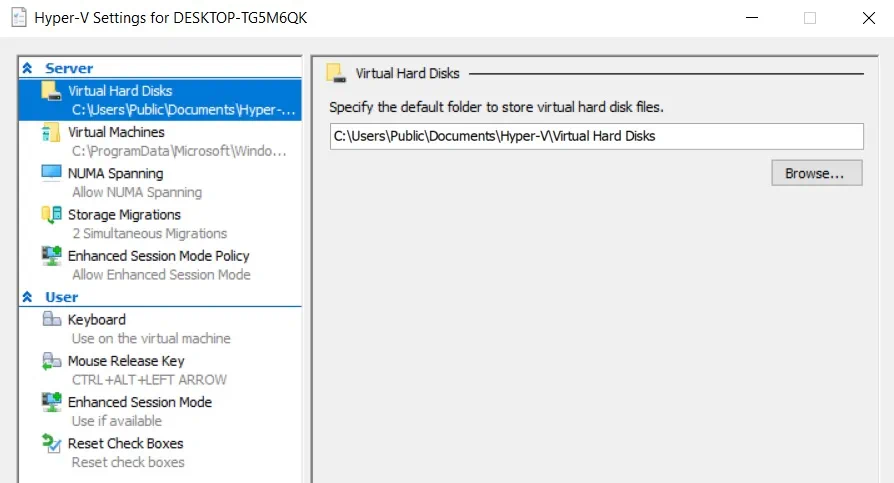
- Gestore interruttore virtuale può essere utilizzato per creare un interruttore virtuale (esterno, interno o privato), configurare o rimuovere interruttori virtuali esistenti e configurare gli indirizzi di controllo degli accessi multimediali (MAC).
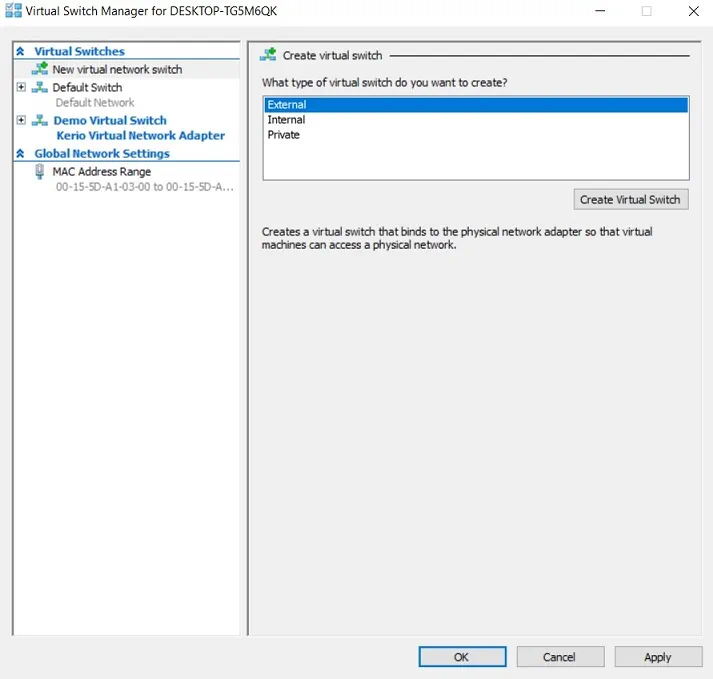
- Gestore SAN virtuale ti consente di creare una nuova rete di archiviazione SAN virtuale Fibre Channel e configurare gli indirizzi World Wide Port Name (WWPN) per garantire migrazioni live senza problemi senza perdita di connettività allo storage Fibre Channel.
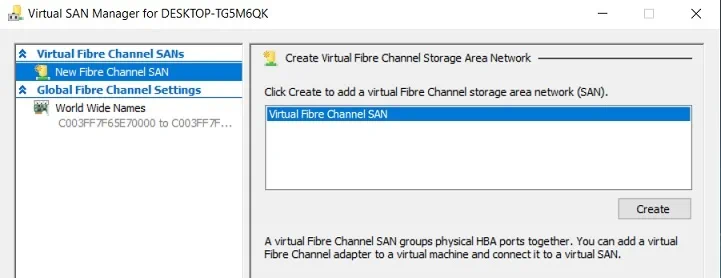
- Modifica disco apre la procedura guidata che ti permette di modificare un disco rigido virtuale. A tal fine, specifica la posizione del file disco richiesto. A seconda del tipo di disco, le opzioni di modifica possono variare. In genere, includono: Compatta, Converti, o Espandi.
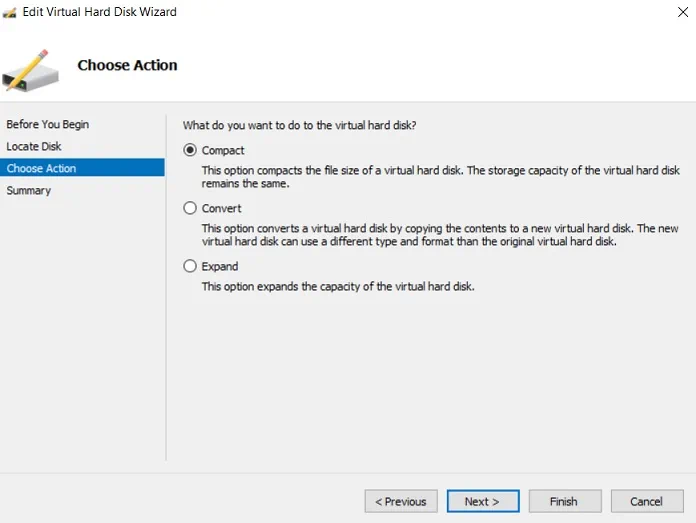
- Ispeziona disco ti consente di visualizzare le proprietà di un disco rigido virtuale, inclusi il formato, il tipo, la posizione, il nome del file, la dimensione corrente del file e la dimensione massima del disco.
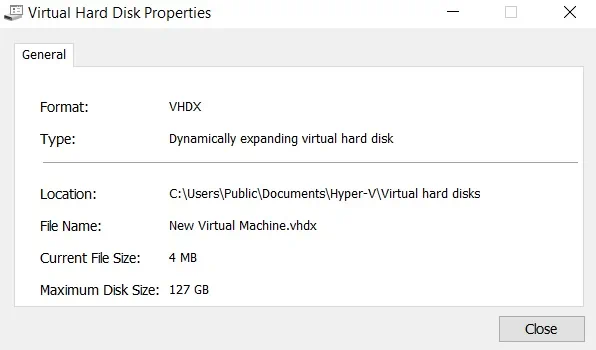
- Arresta servizio può essere utilizzato per arrestare il servizio di gestione VM e i relativi servizi dipendenti. Se arresti il servizio, non sarai più in grado di gestire l’ambiente di virtualizzazione.
- Rimuovi server ti consente di rimuovere un host Hyper-V dall’elenco dei server.
- Aggiorna ricarica l’elenco delle VM e i relativi checkpoint.
- Visualizza ti consente di personalizzare la finestra della console aggiungendo o rimuovendo gli elementi.
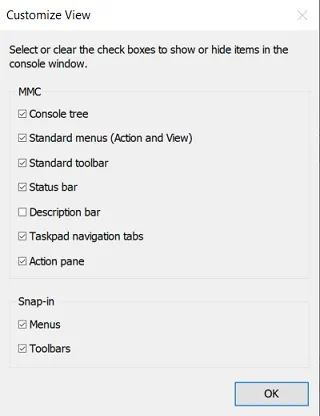
- Aiuto apre la finestra dove è possibile trovare informazioni sulla configurazione di Hyper-V digitando la richiesta nella barra di ricerca.
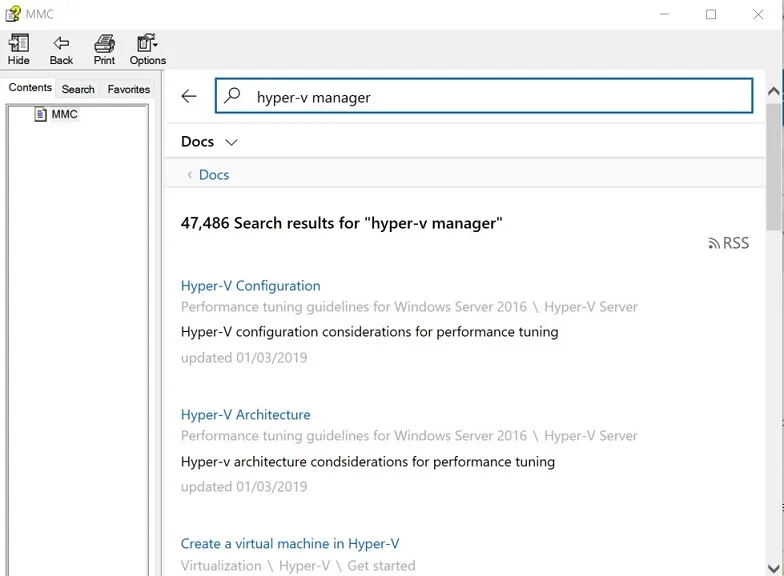
Un altro insieme di azioni viene utilizzato per gestire le VM Hyper-V. Le operazioni disponibili possono variare a seconda dello stato della VM (Esecuzione, In pausa, Spenta). Discutiamole nel dettaglio:
- Connetti avvia l’applicazione di connessione alla macchina virtuale e ti permette di connetterti a un host Hyper-V da Hyper-V Manager.
- Impostazioni apre l’interfaccia utente delle impostazioni della VM.
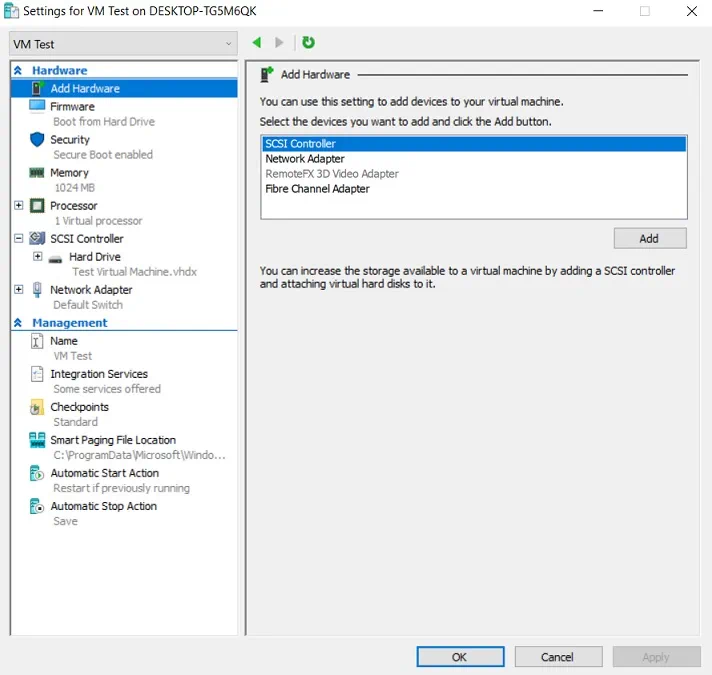
Qui ti vengono fornite una serie di opzioni, come aggiungere dispositivi hardware (ad esempio, controller SCSI, adattatore di rete, adattatore Fibre Channel) alla tua VM; definire l’ordine di avvio; configurare le opzioni di sicurezza (Avvio sicuro, Supporto per la crittografia, Politica di sicurezza); specificare le metriche di memoria di una VM selezionata. Inoltre, puoi modificare le impostazioni della CPU, inclusi il controllo delle risorse, la compatibilità del processore e la topologia NUMA; aggiungere hard disk, unità CD/DVD o unità condivise al controller SCSI o rimuovere il controller SCSI dalla VM; configurare le impostazioni dell’adattatore di rete.
Nella sezione Gestione, è possibile modificare il nome della VM; abilitare o disabilitare i Servizi di integrazione Hyper-V su una VM selezionata; modificare le configurazioni per i punti di controllo; specificare la posizione per la memorizzazione dei file di Smart Paging di questa VM; configurare l’azione di avvio automatica e l’azione automatica.
- Avvia il pulsante avvia una VM selezionata.
- Spegni permette di spegnere le VM selezionate.
- Arresta è utilizzato per arrestare il sistema operativo all’interno di una VM selezionata a tua scelta.
- Salva arresta una VM e la salva in uno stato specificato. Durante questo processo, le risorse della CPU e della memoria della VM possono essere liberamente utilizzate da altre VM.
- Sospendiarresta una VM e la salva in uno stato specificato. Tuttavia, durante questo processo, solo le risorse della CPU della VM possono essere utilizzate da altre VM.
- Riprendi consente di riprendere una VM in pausa e di riprendere tutte le operazioni.
- Riavvia avvia un processo di riavvio del sistema senza attendere che una VM salvi il progresso e chiuda le applicazioni in modo corretto.
- Punto di controllo crea un punto di controllo di una VM selezionata.
- Ripristina consente di ripristinare una VM al suo punto di controllo precedente.
- Sposta apre la procedura guidata in cui puoi configurare come verranno spostati i dischi rigidi virtuali collegati a una particolare VM. Qui, puoi scegliere il tipo di spostamento e le opzioni di spostamento e specificare una nuova posizione per i file della VM.
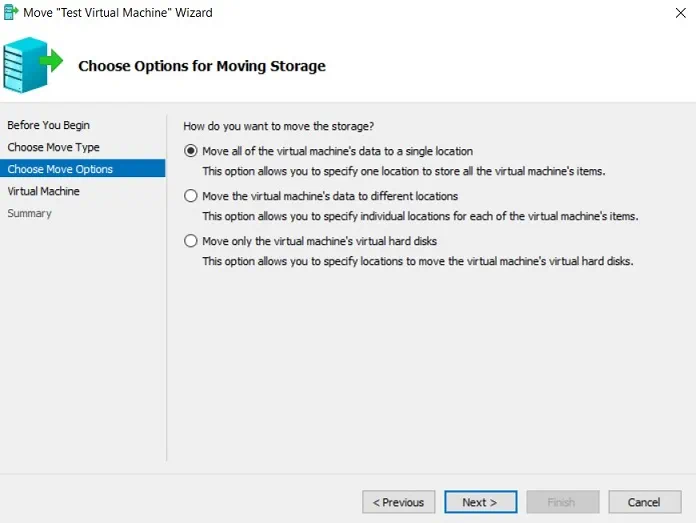
- Esporta apre il menu in cui puoi specificare una posizione di esportazione dove una VM, compresi i suoi file di disco rigido virtuale, file di configurazione della VM e checkpoint, verrà memorizzata.
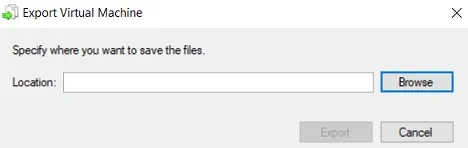
- Rinomina aiuta a rinominare una VM.
- Aiuto viene anche utilizzato per trovare informazioni sulla configurazione di Hyper-V digitando la tua richiesta nella barra di ricerca.
Anche se in Hyper-V Manager puoi gestire solo una VM alla volta, offre un’ampia gamma di azioni e funzionalità, oltre a un’interfaccia utente semplice e intuitiva, che rende il processo di gestione un’esperienza piacevole.
Conclusione
Il Gestore Hyper-V è un’applicazione Microsoft che di solito viene installata quando il ruolo Hyper-V è abilitato su Windows OS. Nonostante non abbia abbastanza funzionalità per servire ambienti virtuali di grandi dimensioni, il Gestore Hyper-V ha attirato un gran numero di seguaci perché è facile da usare, intuitivo e gratuito. Il Gestore Hyper-V si è dimostrato essere una console di gestione efficiente che ti consente di creare, modificare ed eliminare macchine virtuali localmente o da remoto quando necessario.
Il Gestore Hyper-V è uno strumento utilizzato per la creazione di ambienti Hyper-V, ma la sua funzionalità non è sufficientemente avanzata per garantire la protezione totale della tua infrastruttura. A tale scopo, dovrebbe essere utilizzata invece la soluzione giusta per la protezione dei dati, che può risparmiarti tempo, sforzo e denaro. NAKIVO Backup & Replication è una soluzione affidabile ed efficiente che garantisce un ripristino rapido e completo del sistema e consente di soddisfare anche i requisiti RTO e RPO più esigenti.
Source:
https://www.nakivo.com/blog/install-configure-hyper-v-manager/













